Získejte výchozí aplikace zpět rychle poté, co je aktualizace systému Windows 10 obnoví
Po instalaci hlavní aktualizace systému Windows 10 hodněkolikrát jsou výchozí aplikace obnoveny na výchozí hodnoty systému Windows 10. Pokud například změníte výchozí webový prohlížeč z Microsoft Edge na Chrome z Firefoxu, může být nastaven zpět na Edge.
Slyšel jsem od několika čtenářů, že tento typděje se jim i po instalaci menších kumulativních aktualizací. To se mi také stalo. Protože se zabývám spoustou snímků obrazovky každý den, nastavil jsem výchozí nastavení na Windows Photo Viewer a po listopadové aktualizaci byl přepnut zpět do vestavěné aplikace Fotografie.
Za zmínku také stojí, že jsem nastavil výchozí nastaveníprogram pro většinu typů hudebních a video souborů na VLC a resetuje se zpět do aplikace Groove Music a aplikace Filmy a televize. Existuje několik dalších příkladů, které bych mohl uvést, ale získáte představu.
Další informace o tom, jak změnit výchozí programy, naleznete v našem článku: Jak nastavit výchozí programy v systému Windows 10.
Zálohujte výchozí přidružení souborů systému Windows 10
Aby se věci zjednodušily, při příštím systému Windows 10získá hlavní aktualizaci, nejlepší je zálohovat vaše aktuální přidružení souborů. Můžete to udělat ručně prostřednictvím registru, ale existuje jednodušší způsob. Stáhněte si bezplatný obslužný program s názvem Výchozí programy Editor.
Po stažení jej jednoduše rozbalte a spusťte. Není nutná žádná instalace, takže ji můžete spustit z flash nebo síťové jednotky.

Po spuštění klikněte na Vytvořte nebo obnovte zálohu nastavení registru odkaz dole.
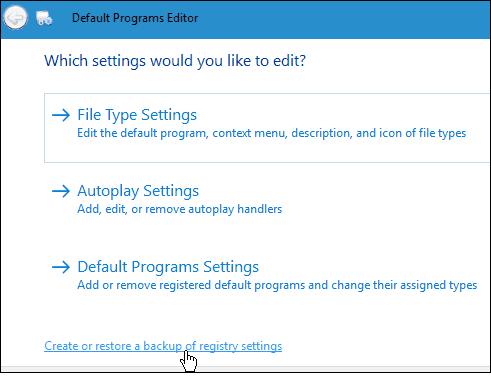
Poté klikněte na Vytvořit zálohu. Pravděpodobně to budete chtít provést kdykoli, když provedete mnoho změn přidružení souborů nebo vytvoříte různé zálohy pro různá PC.
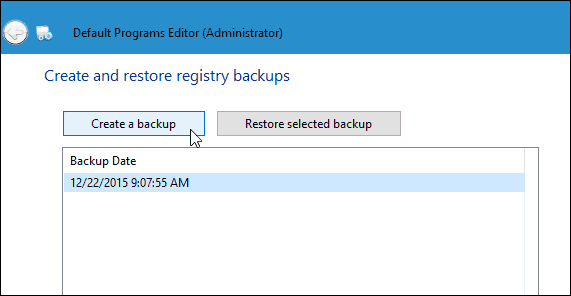
Pokud chcete obnovit nastavení, spusťte aplikaci znovu, vyberte zálohu a poté Obnovit vybranou zálohu. Měl bych zmínit, že jsem to použil na aktuální stabilní verzi systému Windows 10 a také na Preview Build 11082 (Redstone), a potřeboval jsem dvakrát zasáhnout akci Restore, aby se to stalo.
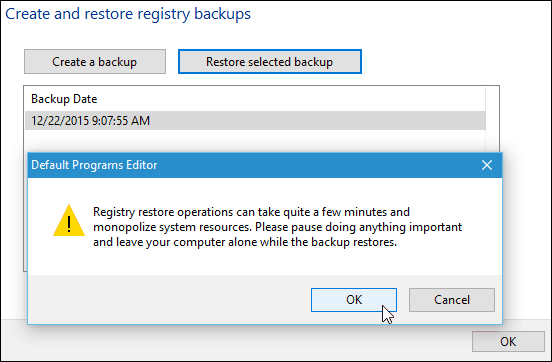
Pokud nechcete používat nástroj jiného výrobce a jste pokročilým uživatelem, můžete ručně zálohovat klíč registru: HKEY_CURRENT_USERSOFTWAREMicrosoftWindowsCurrentVersionExplorerFileExts. Po obnovení klíče může být vyžadován restart.
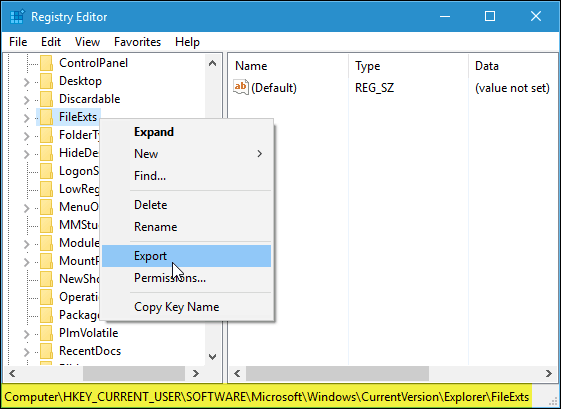
Na konci…
Microsoft opravdu chce, abyste použili jeho novýuniverzální aplikace zabudované do systému Windows 10 a většina z nich se mi líbí, ale mám programy nastavené tak, aby byl můj pracovní postup co nejefektivnější. Jsem si jistý, že tomu tak je u většiny uživatelů a že po aktualizaci je nepříjemné (přinejmenším) muset resetovat vše. Doufejme, že to vám to usnadní, až příště přijde velká aktualizace.
Pokud tomu tak je nebo nefunguje, zanechte komentář níže a dejte nám vědět vaše myšlenky. Nebo v případě podrobnějších otázek se obraťte na další fóra Windows 10.










Zanechat komentář